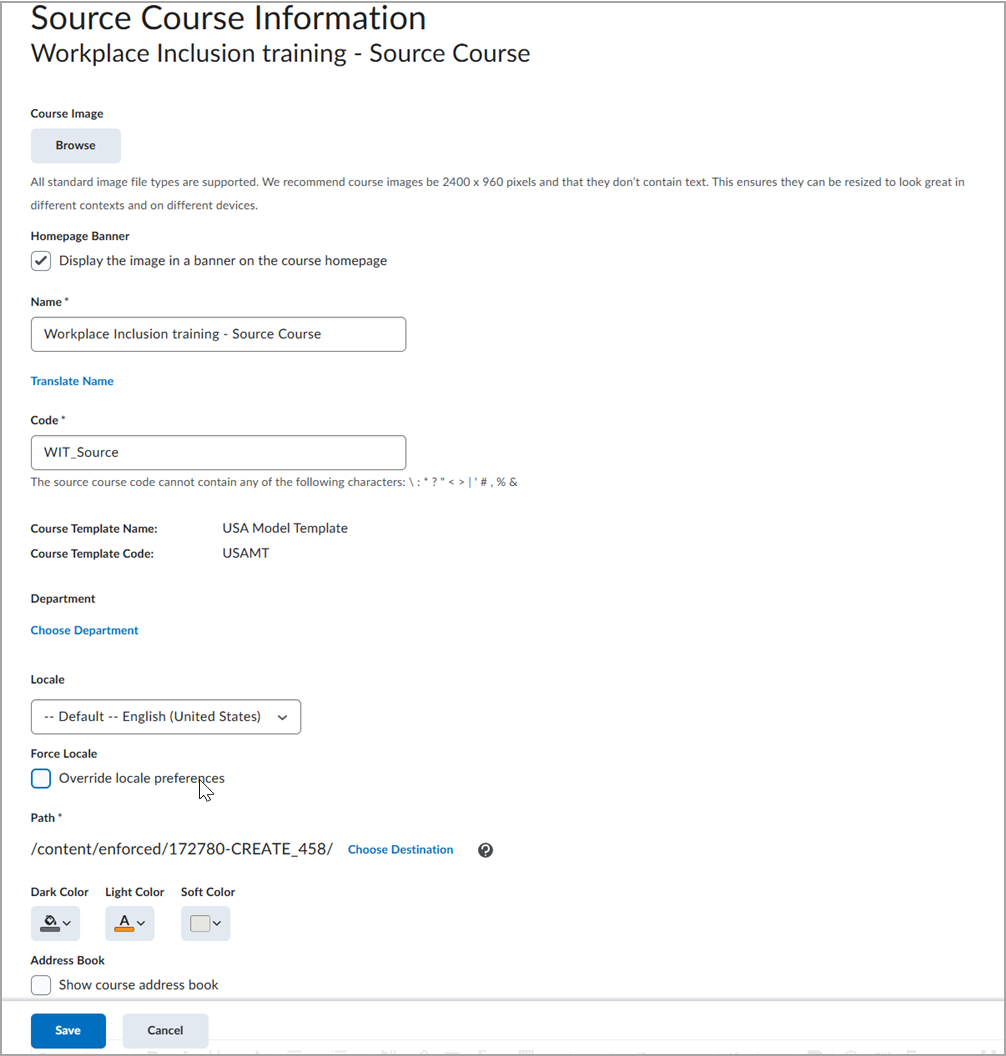إنشاء المقررات التعليمية المصدر وإدارتها في أداة المقررات التعليمية
يمكنك إنشاء مقرر تعليمي مصدر فارغ أو مقرر تعليمي مصدر جديد من مقرر تعليمي موجود في علامة تبويب المقررات التعليمية المصدر في أداة المقررات التعليمية.

|
ملاحظة مهمة: يجب أن يكون للمقرر التعليمي المصدر قالب مقرر تعليمي مرفق به دائمًا كأصل مباشر. إذا لم يكن المقرر التعليمي المصدر فرعًا لقالب المقرر التعليمي، فلن تعمل وظيفة إعادة توفير المقرر التعليمي المصدر.
|
إنشاء مقرر تعليمي مصدر
شاهد هذا الفيديو للتعرف على كيفية إنشاء مقرر تعليمي مصدر. راجع الخطوات المكتوبة أدناه.
يمكنك اختيار إما إنشاء مقرر تعليمي مصدر فارغ أو البدء من مقرر تعليمي موجود.
لإنشاء مقرر تعليمي مصدر:
- من قائمة أدوات المسؤول، انقر فوق المقررات التعليمية.
- حدد علامة تبويب المقررات التعليمية المصدر ثم انقر فوق إنشاء مقرر تعليمي مصدر.
- حدد ما إذا كنت تريد البدء بمقرر تعليمي فارغ أو حدد مقررًا تعليميًا موجودًا لنسخ إعدادات المقرر التعليمي إلى المقرر التعليمي المصدر.
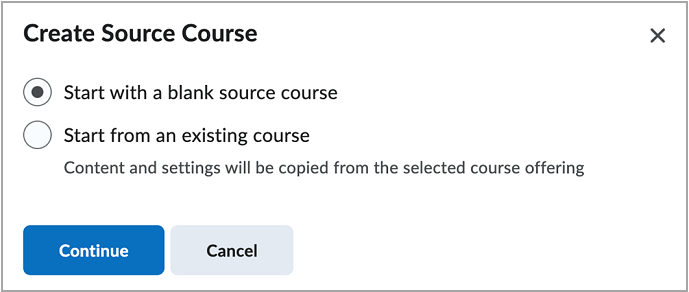
لإنشاء مقرر تعليمي مصدر فارغ:
- من مربع الحوار إنشاء مقرر تعليمي مصدر، حدد البدء بمقرر تعليمي مصدر فارغ.
- انقر فوق متابعة.
- أدخل الاسم والكود لمقررك التعليمي المصدر.
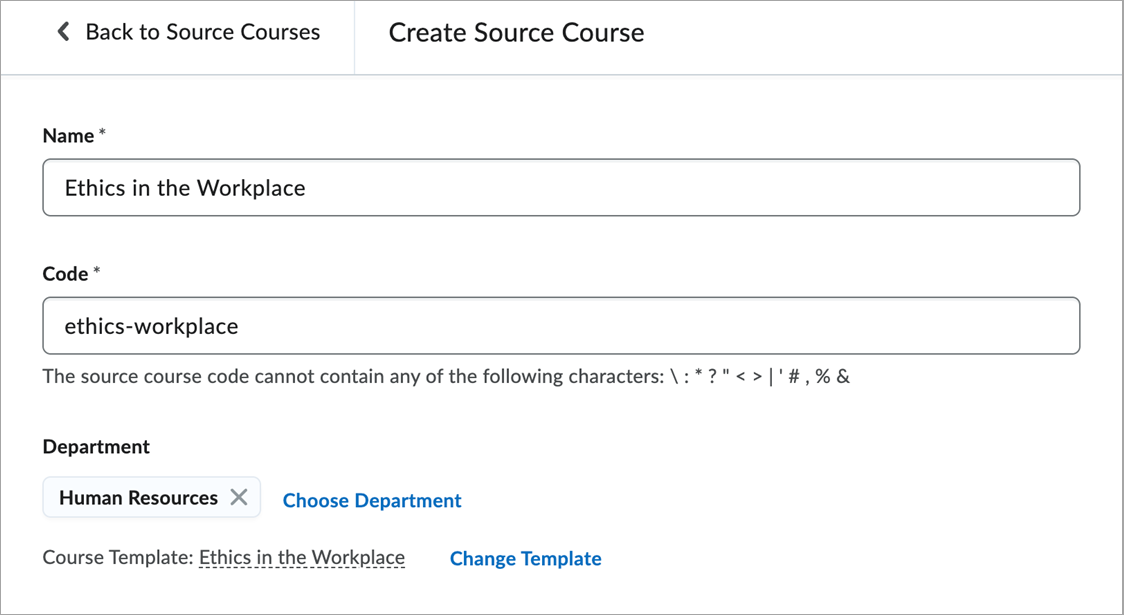
- قم بأحد الإجراءات الآتية:
- انقر فوق تغيير القالب لتحديد قالب موجود للمقرر التعليمي المصدر.
- انقر فوق إنشاء قالب لمقرر تعليمي ثم أدخل الاسم والكود. انقر فوق حفظ.
- اختياريًا، حدد القسم.
- انقر فوق حفظ أو حفظ وإدارة.
لإنشاء مقرر تعليمي مصدر من مقرر تعليمي موجود:
- من مربع الحوار إنشاء مقرر تعليمي مصدر، حدد البدء بمقرر تعليمي موجود.
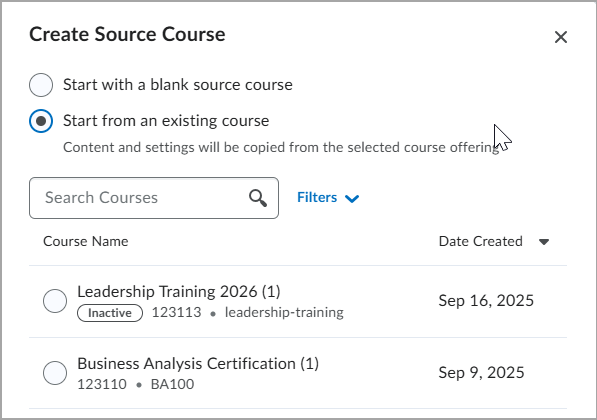
- ابحث عن المقررات التعليمية أو حدد مقررًا تعليميًا موجودًا تريد نسخه.
- انقر فوق إنشاء مقرر تعليمي مصدر.
- راقب مربع الحوار جارٍ إنشاء المقرر التعليمي المصدر.
- انقر فوق إغلاق.
بمجرد نسخ المحتوى والإعدادات من المقرر التعليمي الموجود، يظهر إشعار بالآتي اكتمل إنشاء المقرر التعليمي المصدر [اسم المقرر التعليمي] في تنبيهات التحديث في شريط التنقل.

|
ملاحظات:
- يمكنك اختياريًا تسجيل أدوار المتعلم استنادًا إلى إعدادات متغير التكوين d2l.System.Enrollment.LearnerRole (OrgUnit). إذا تم تسجيل المستخدمين في مقرر تعليمي مصدر بدور يتطابق مع الدور المعيّن في متغير التكوين هذا، فسيتم إرسال تسجيلاتهم تلقائيًا إلى آخر مقرر تعليمي تمت إعادة توفيره لهذا المقرر التعليمي المصدر. ومع ذلك، توصي D2L بتسجيل المتعلمين مباشرةً في المقررات التعليمية المعاد توفيرها بدلاً من ذلك.
- يمكن تسجيل أدوار المسؤول مباشرةً في وحدة تنظيمية للمقرر التعليمي المصدر باستخدام أساليب التسجيل العادية. يتم نسخ دور المسؤول المسجل من المقرر التعليمي المصدر إلى المقررات التعليمية المعاد توفيرها.
|
إضافة المحتوى والتواريخ إلى مقرر تعليمي مصدر
يمكنك إنشاء محتوى في مقرر تعليمي مصدر باستخدام مهام سير العمل نفسها الخاصة بمضمون المقرر التعليمي.
عند إنشاء محتوى مثل الواجبات والاختبارات والمناقشات باستخدام تواريخ الاستحقاق وتواريخ البدء وتواريخ النهاية، تأكد من تحديث هذه التواريخ إلى أحدث التواريخ قبل إعادة توفير مقررك التعليمي. ستكون أي تواريخ تضيفها إلى محتوى المقرر التعليمي المصدر هي التواريخ نفسها المستخدمة عند إعادة توفير المقرر التعليمي المصدر هذا. لا يتم تحديث إعداد التاريخ تلقائيًا عند إعادة توفير مقرر تعليمي مصدر ويجب أن يتم ذلك إما في المقرر التعليمي المصدر قبل إعادة توفيره أو في المقرر التعليمي المعاد توفيره نفسه.

|
ملاحظة: توصي D2L بتمكين تعقب الإكمال في المقرر التعليمي المصدر حتى تتمكن من تعقب إكمال جميع المقررات التعليمية المعاد توفيرها. |
قيود الأداة في المقررات التعليمية المصدر
يعمل المقرر التعليمي المصدر على أنه نموذج محتوى لمضمون المقرر التعليمي فقط. في حين يمكن تمكين كافة الأدوات في مقرر تعليمي مصدر وتوريثها من خلال المقررات التعليمية المعاد تقديمها، تتطلب بعض الأدوات تسجيلات المتعلّم لتعمل بشكل صحيح. يجب تكوين هذه الأدوات مباشرة في المقرر التعليمي المعاد تقديمه.
لا يوصى باستخدام الأدوات الآتية في مقرر تعليمي مصدر:
- التسهيلات
- الحضور
- Brightspace للأهل وولي الأمر
- التقدم عبر الصفوف
- قائمة الصفوف
- ePortfolio
- المواقع
- مخطط المقاعد
- دمج المقررات التعليمية لنظام معلومات الطالب
- مجموعة المستخدم

|
تحذير: توصي D2L بشدة بعدم استخدام دمج المقررات التعليمية لنظام معلومات الطالب مع الوحدة التنظيمية للمقرر التعليمي المصدر. إذا تم استخدام دمج المقررات التعليمية لنظام معلومات الطالب مع مقرر تعليمي مصدر، فسيتم إنشاء مضمون مقرر تعليمي أصلي وينتج عن ذلك أخطاء وظيفية في المقرر التعليمي المدمج. ومن ثَم، لا تتوفر أذونات دمج المقررات التعليمية لنظام معلومات الطالب على مستوى المقرر التعليمي المصدر عند تحرير الأذونات في أداة الأدوار والأذونات.
|
حذف مقرر تعليمي مصدر
شاهد هذا الفيديو للتعرف على كيفية حذف مقرر تعليمي مصدر. راجع الخطوات المكتوبة أدناه.
يمكنك حذف مقرر تعليمي مصدر لا يحتوي على مضمون للمقررات التعليمية المقترنة. في الحالات التي تريد فيها حذف مقرر تعليمي مصدر يحتوي على مقررات تعليمية مقترنة، يجب أولاً حذف مضمون المقررات التعليمية هذه. لا يؤثر حذف مضمون مقرر تعليمي معاد تقديمه في المقرر التعليمي المصدر الخاص به.
لحذف مقرر تعليمي مصدر:
- من قائمة أدوات المسؤول، انقر فوق المقررات التعليمية.
- حدد علامة تبويب المقررات التعليمية المصدر وانقر فوق حذف من قائمة السياق للمقرر التعليمي المصدر الذي تريد حذفه.
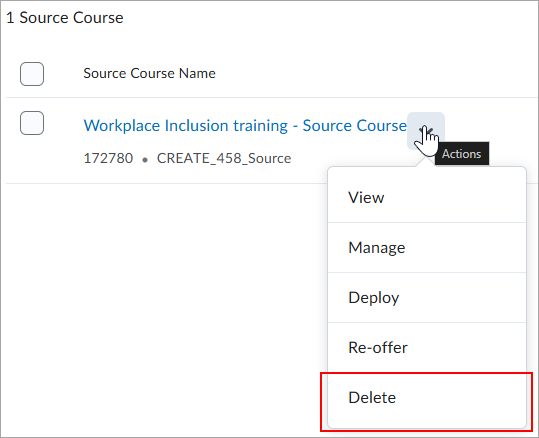
- انقر فوق حذف.
يتم إدراج المقررات التعليمية المصدر المحذوفة في محرر الوحدة التنظيمية > سلة المحذوفات. يمكنك استعادة الوحدات التنظيمية للمقررات التعليمية المصدر في أي وقت أو حذفها نهائيًا من سلة المحذوفات.
إدارة المقررات التعليمية المصدر من معلومات المقررات التعليمية المصدر
شاهد هذا الفيديو للتعرف على كيفية إدارة المقررات التعليمية المصدر. راجع الخطوات المكتوبة أدناه.
صفحة معلومات المقررات التعليمية المصدر متوفرة في صفحة إدارة المقررات التعليمية في المقررات التعليمية المصدر ومضمون المقررات التعليمية الذي تمت إعادة تقديمه من المقررات التعليمية المصدر.
لإدارة المقررات التعليمية المصدر:
- من قائمة أدوات المسؤول، انقر فوق المقررات التعليمية.
- في علامة تبويب المقررات التعليمية المصدر، انقر فوق اسم المقرر التعليمي المصدر الذي تريد إدارته.
- في صفحة إدارة المقررات التعليمية في المقرر التعليمي المصدر، انقر فوق معلومات المقرر التعليمي المصدر.
- في صفحة معلومات المقرر التعليمي المصدر، نفّذ أيًا من الإجراءات الآتية:
- ضمن صورة المقرر التعليمي، انقر فوق استعراض لتحديد صورة للمقرر التعليمي. بعد تحميل الملف، انقر فوق إضافة.
- بالنسبة إلى شعار الصفحة الرئيسية، حدد خانة عرض الصورة في شعار على الصفحة الرئيسية للمقرر التعليمي لضمان ظهور الصورة على الصفحة الرئيسية للمقرر التعليمي.
- أدخل اسمًا للمقرر التعليمي المصدر. يمكنك أيضًا تحديد خيار ترجمة الاسم، الذي يفتح مربع الحوار ترجمة الاسم حيث يمكنك إضافة اسم المقرر التعليمي المصدر بلغات مدعومة أخرى.
- أدخل كودًا للمقرر التعليمي المصدر.
- ضمن الإعدادات المحلية، حدد الإعدادات المحلية للمقرر التعليمي المصدر. يمكنك فرض الإعدادات المحلية لجميع مستخدمي المقرر التعليمي المصدر عن طريق تحديد خانة تجاوز تفضيلات الإعدادات المحلية.
- ضمن المسار، انقر فوق اختيار وجهة لتحديد المجلد الجذر حيث يتم تخزين الملفات المتعلقة بمحتوى مقررك التعليمي في Brightspace. انقر فوق تحديد مسار بعد تحديد مسار الملف الوجهة.
- بالنسبة إلى دفتر العناوين، حدد خانة إظهار دفتر عناوين المقرر التعليمي إذا أردت ظهور دفتر العناوين للمقرر التعليمي المصدر.
- في حقل الوصف، أدخل وصفًا للمقرر التعليمي المصدر.
- في مضمون المقرر التعليمي، قم بعرض المقررات التعليمية المعاد تقديمها لهذا المقرر التعليمي المصدر. انقر فوق اسم مضمون المقرر التعليمي في القائمة للانتقال إلى الصفحة الرئيسية للمقرر التعليمي المعاد تقديمه.
- انقر فوق حفظ.